Uma das aplicações mais frequentes do Google Sheets é a criação de calendários e a manipulação de informações relacionadas a datas, como folhas de horas ou planejamentos de férias. Muitos usuários que elaboram planilhas com datas precisam calcular a quantidade de dias entre dois momentos distintos; ou seja, necessitam saber quantos dias separam, por exemplo, 1º de julho de 2018 de 31 de janeiro de 2019.
Poder-se-ia simplesmente consultar um calendário e contar os dias manualmente, e isso seria adequado se as datas estivessem próximas, mas para um grande volume de datas ou datas muito distantes, o auxílio de um computador seria bastante útil. Felizmente, o Google Sheets oferece várias formas de determinar a quantidade de dias entre duas datas.
Vamos explorar as funções que podem ser utilizadas para calcular a diferença de dias entre datas no Google Sheets.
Cálculo de Dias entre Datas no Google Sheets
Antes de iniciar, é importante mencionar que estes métodos funcionam com o formato de data americano. Se você não estiver nos Estados Unidos, pode ajustar sua localidade e fuso horário nas configurações do Google Sheets para utilizar tais métodos.
Dito isso, vamos examinar como calcular o número de dias entre duas datas no Google Sheets.
Calculando Dias com a Função MENOS no Google Sheets
Ao contrário do Excel, o Google Sheets possui uma função de subtração, muito útil para calcular diferenças de datas simples. MENOS é a função de subtração do Sheets e, devido à forma como as datas são armazenadas internamente (como números inteiros que representam a quantidade de dias desde um ponto específico no passado), funciona muito bem para deduzir uma data da outra, desde que ambas estejam no mesmo formato. A sintaxe para MENOS é: =MENOS(valor 1, valor 2).
- Abra uma nova planilha do Google Sheets no seu navegador e digite, como exemplo, ‘04/05/2017’ e ‘15/05/2017’ nas células B3 e C3.

- Agora, selecione a célula D3, onde vamos inserir a função MENOS. Clique na barra ‘fx’ e digite ‘=MENOS(C3, B3)’ e pressione Enter. A célula D3 mostrará o valor 40.
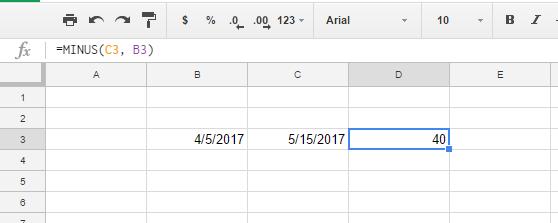
Isto indica que há 40 dias entre 04/05/2017 e 15/05/2017.
Também é possível encontrar a diferença entre as datas apenas digitando as referências das células, sem usar a função MENOS.
- Por exemplo, clique na célula E3 e insira ‘=C3-B3’ na barra de funções. Isso também retornará 40. Contudo, como você está subtraindo as datas diretamente sem a função MENOS, o valor na célula E provavelmente será apresentado em formato de data e parecerá incomum.
Você pode alterar o formato da célula para exibir um valor inteiro selecionando Formatar > Número > Número.
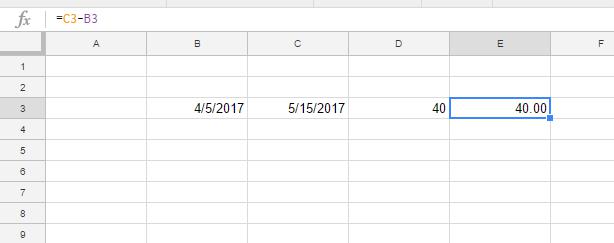
Você também pode inserir as referências de célula com a data inicial primeiro. Se você inserir ‘=B3-C3’ na barra de funções, a célula exibirá o valor -40. Isso demonstra que 04/05/2017 está 40 dias antes de 15/05/2017.
Calculando Dias com a Função DATEDIF no Google Sheets
DATEDIF é uma função que auxilia a encontrar o número total de dias, meses ou anos entre duas datas. É possível determinar o total de dias entre duas datas inseridas na planilha ou incluir as datas diretamente em DATEDIF.
A sintaxe para DATEDIF é: DATEDIF(data_inicial, data_final, unidade). A unidade para a função pode ser D (dias), M (meses) ou Y (anos).
- Para encontrar a diferença entre 04/05/2017 e 15/05/2017 usando DATEDIF, selecione uma célula para adicionar a função (F3, no nosso caso) e digite ‘=DATEDIF(B3, C3, “D”) ‘ na barra ‘fx’.
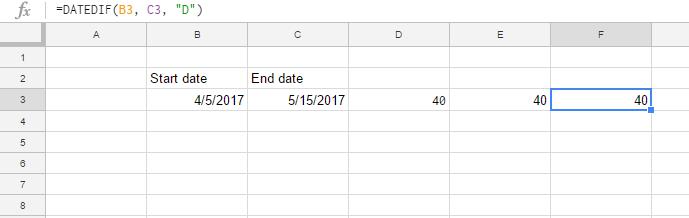
DATEDIF também funciona se você inserir as informações de data diretamente na fórmula.
- Clique em uma célula da planilha para adicionar DATEDIF e, em seguida, insira ‘=DATEDIF(“04/05/2017”, “15/05/2017″,”D”)’ na barra fx.
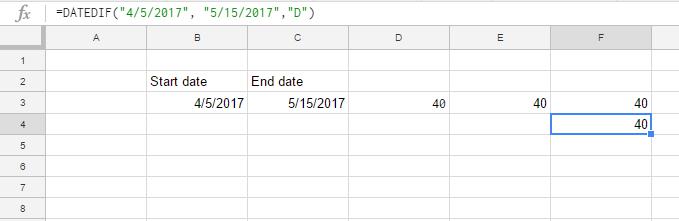
Como é possível observar, os resultados são idênticos.
Calculando Dias com a Função DAYS360 no Google Sheets
O Google Sheets inclui a função DAYS360, que calcula a diferença entre datas considerando um ano de 360 dias. O calendário de 360 dias é utilizado principalmente em planilhas financeiras, onde cálculos de taxas de juros podem ser necessários.
A sintaxe para DAYS360 é: =DAYS360(data_inicial, data_final, [método]). O [método] é um indicador opcional que pode ser incluído para definir o método de contagem de dias.
- Como exemplo, insira ‘01/01/2016’ na célula B4 como data inicial e, em seguida, ‘01/01/2017’ em C4 como data final.
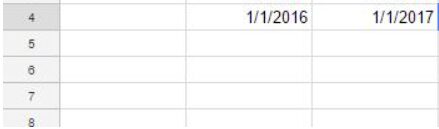
- Agora, selecione a célula D4, insira a função ‘=DAYS360(B4, C4)’ na barra ‘fx’ e pressione Enter.
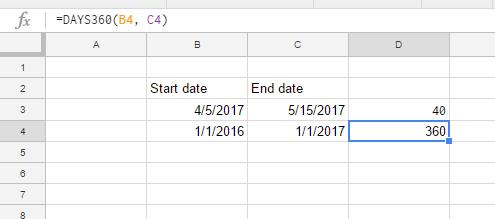
A célula D4 exibirá um total de 360 dias entre as datas selecionadas. É importante notar que o uso desta função é mais apropriado para cálculos de taxas de juros.
Calculando Dias Úteis com a Função NETWORKDAYS no Google Sheets
NETWORKDAYS também calcula o número de dias entre datas, mas de forma distinta. Essa função computa apenas os dias úteis, excluindo os fins de semana do cálculo. (Pense em “Dias Úteis em Rede” em vez de “Dias de Rede”).
Dessa forma, é possível determinar a quantidade de dias úteis entre duas datas com NETWORKDAYS, e ainda especificar feriados para excluir outras datas.
A sintaxe para NETWORKDAYS é: NETWORKDAYS(data_inicial, data_final, [feriados]).
- Utilizando as datas do exemplo anterior, 04/05/2017 e 15/05/2017 inseridas nas células B3 e C3.

- Selecione uma célula e insira ‘=NETWORKDAYS(B3, C3)’ e pressione Enter.

- Para incluir uma data de feriado à função, primeiro insira ’17/04/2017′ na célula A3 e, em seguida, modifique a função adicionando a referência da célula A3. Assim, a função será ‘=NETWORKDAYS(B3, C3, A3),’ que retornará 28 com o feriado subtraído do total de dias.
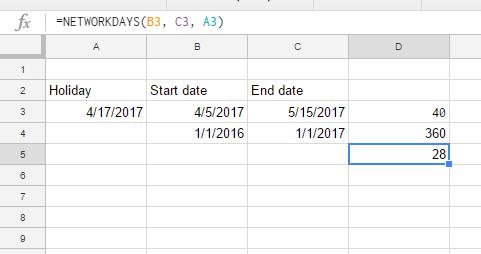
Outras Funções Importantes Relacionadas a Datas
Há várias funções relacionadas a datas no Google Sheets que você deve conhecer se for trabalhar frequentemente com datas.
- A função DATE converte um ano, mês e dia fornecidos em uma data. O formato é DATE(ano,mês,dia). Por exemplo, DATE(2019,12,25) retorna “25/12/2019”.
- A função DATEVALUE converte uma string de data formatada corretamente em um número inteiro de data. O formato é DATEVALUE(string de data); a string de data pode ser qualquer string apropriada, como “25/12/2019” ou “23/01/2012 08:05:30”.
- A função DIA retorna o dia do mês em que uma data específica ocorre, em formato numérico. O formato é DIA(data). Por exemplo, DAY(“25/12/2019”) retorna 25.
- A função DAYS retorna o número de dias entre duas datas. O formato é DAYS(data de término, data de início). Por exemplo, DAYS(“25/12/2019”, “31/08/2019”) retorna 116.
- A função EDATE retorna uma data um número específico de meses antes ou depois da data especificada. O formato é EDATE(data de início, número de meses). Por exemplo, EDATE(“31/08/2019”, -1) retorna “31/07/2019”.
- A função MÊS retorna o mês do ano em que uma data específica ocorre, em formato numérico. O formato é MÊS(data). Por exemplo, MONTH(“30/08/2019”) retorna 8.
- A função HOJE retorna a data atual como um valor de data. O formato é HOJE(). Por exemplo, no momento da escrita deste artigo, TODAY() retornaria “31/08/2019”.
- A função DIA.DA.SEMANA retorna um valor numérico que indica o dia da semana da data fornecida. O formato é DIA.DA.SEMANA(data, tipo) e o tipo pode ser 1, 2 ou 3. Se o tipo for 1, os dias serão contados a partir do domingo e o domingo terá o valor 1. Se o tipo for 2, os dias serão contados a partir da segunda-feira e o valor da segunda-feira é 1. Se o tipo for 3, os dias são contados a partir da segunda-feira e o valor da segunda-feira é 0. Por exemplo, 30/04/2019 é uma terça-feira e DIA.DA.SEMANA(“30/04/2019”,1) retornaria 3, enquanto DIA.DA.SEMANA(“30/04/2019”,2) retornaria 2 e DIA.DA.SEMANA(“30/04/2019”,3) retornaria 1.
- A função ANO retorna um valor numérico que mostra o ano da data fornecida. O formato é ANO(data). Por exemplo, YEAR(“25/12/2019”) retornaria 2019.
Considerações Finais
O Google Sheets é uma ferramenta extremamente poderosa, especialmente considerando que é um aplicativo totalmente gratuito. Embora possa não ter a mesma robustez de um software como o Microsoft Excel, ele ainda é capaz de lidar com uma vasta gama de tarefas, incluindo o cálculo de datas.